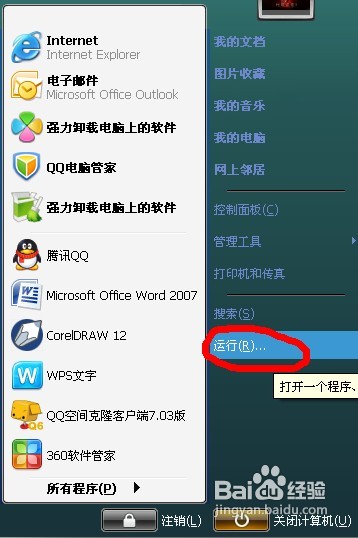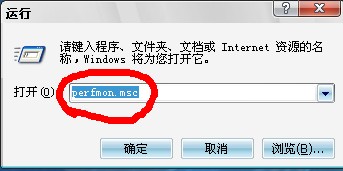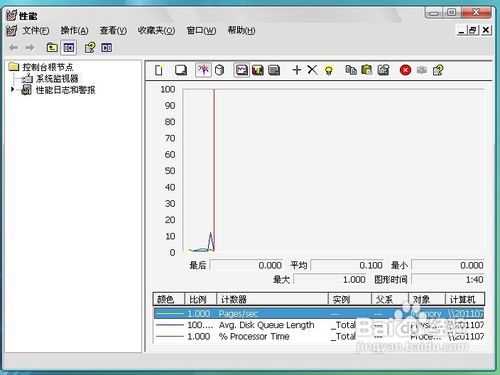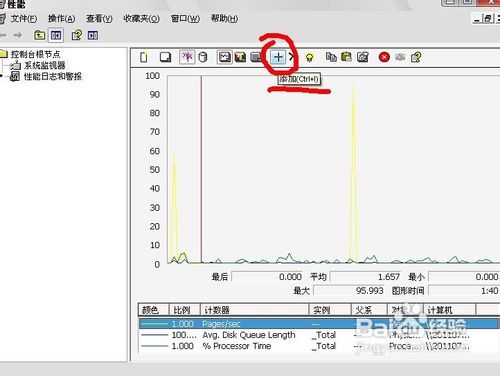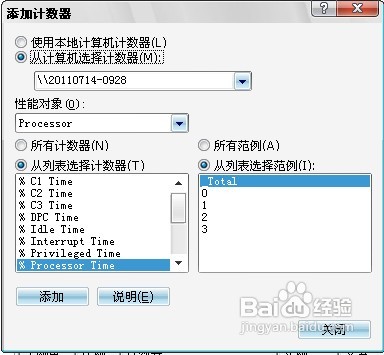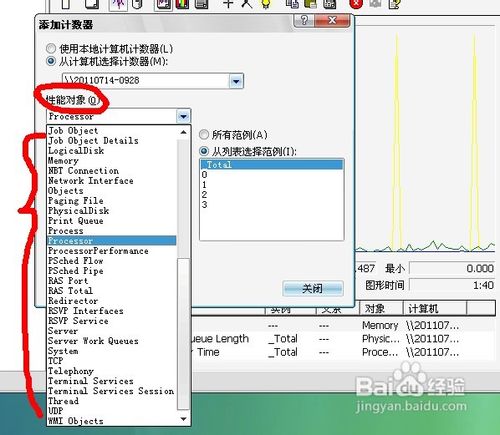怎样用电脑自带的“性能”控制台找系统的瓶颈
1、单击“开始”菜单→“运行”菜单项,即可打开“运行”对话框;
2、在“运行”对话框里输入perfmon.msc并回车,即可打开“性能”管理单元窗口,如图所示。
3、可以看到里面默认有三个计数器,分别监视这三个设备参数:(1)%Pages/Sec:每秒钟发生的页面错误的次数,也就是所请求的页不在内存中,而需要到硬盘里去读取的计数。(2)%Disk Time:硬盘忙于为读或写入请求提供服务所用时间的百分比。(3)%Processor Time:测试CPU响应系统请求所化的时间百分比。
4、除了这三个默认的计数器之外,我们还可以添加别的计数器,以得到更加详细的性能评估结果:单击图中窗口的“添加”按钮 "+" ,即可打开下图所示的“添加计数器”对话框;
5、在“性能对象”下拉列表框里指定所需检测的性能对象,并选定某个或者全部适用的计数器,然后单击“添加”按钮;
6、继续添加计数器,最后单击“关闭”按钮关闭对话框。
7、现在“血检化验单”已经出来了,但总得读懂它呀,这样才能找出系统性能瓶颈的所在。下面对所监视的性能对象作分别阐述:(1)处理器:通常不会成为系统瓶颈。可以用一些比较耗处理器的活动来杼鲴奶袒验证一下,比如说打开一个3D的屏幕保护程序(或者干脆运行一些CPU测试工具),可以看到“%Processor Time”计数器迅速达到峰值。如果“%Processor Time”计数器经常大于80%才会考虑可能有处理器瓶颈,如果Interrupt/Sec计数器经常高于3500,则要考虑可能是程序或硬件有问题,以至于产生大量的“伪中断”。(2)内存:最有可能造成系统瓶颈,如果内存容量太低,则需要经常读写硬盘,大家都知道,硬盘速度远低于内存,从而导致整个系统性能低下。可以用一些活动来验证,比如说打开一个WORD文档,然后关闭再打开,可以发现第一次打开时,“Pages/Sec”计数器达到峰值,第二次则要低得多,这是因为首次打开WORD文档需要从硬盘读取,而第二次则只需从内存读取,前后两次的Available Mbytes计数器值应该差不多。如果Available Mbytes的值经常小于4兆,则需要增加内存,而Pages/Sec的值应该小于20,最好是在4到5之间(看看你的电脑,是不是这个数值?)。(3)硬盘:可以用一些引起磁盘活动的事件来验证,比如说在不同分区之间粘贴、拷贝一些文档,如果%Disk Time计数器的平均值小于90%、而Avg.Current Disk Queue Length计数器的平均值小于2,则说明没有对硬盘产生过量请求。